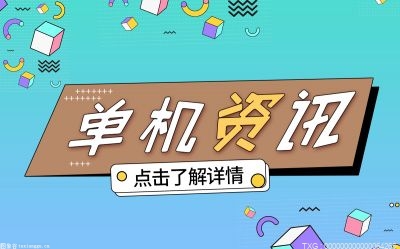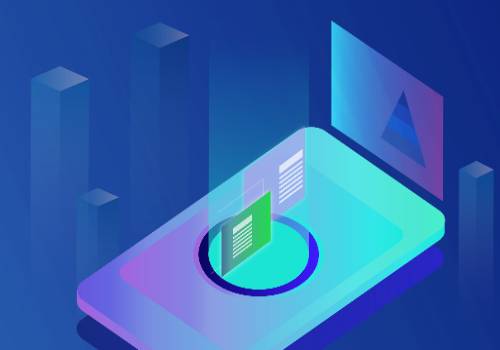win10我的电脑怎么添加到桌面?

方法一、
1.直接按下键盘的win键在弹出的搜索框中输入“此电脑”即可。
方法二、
1.也可以右击桌面的空白处,然后点击“个性化”;
2.点击左侧任务栏中的“主题”,并点击右侧的“桌面图标设置”;
3.最后在弹出的界面中勾选“计算机”再选择此电脑,然后点击确定就可以调出来啦。
桌面上我的电脑图标不见了怎么办?
方法一:设置桌面图标
1、在桌面空白处,鼠标点击右键,在弹出来菜单栏选择“ 个性化 ”。
2、进入到个性化设置界面后,左侧点击“ 主题 ”功能。
3、在右侧就会出现主题相关设置按钮,我们往下拉找到并点击“ 桌面图标设置 ”选项。
4、然后会弹出窗口,我们在窗口中勾选“ 计算机 ”,点击“ 确定 ”按钮。
5、回到电脑桌面,就能看到“ 我的电脑 ”也就是“ 此电脑 ”在桌面显示。
方法二:新建explorer.exe的进程
1、Ctrl+Alt+Delete快捷键打开任务管理器,找到进程选项卡下方的explorer.exe进程,右击选择结束进程;
2、这时候屏幕会全黑,不要着急,还是打开任务管理器,点击左上角的文件,点击新建任务运行;
3、创建新任务中输入explorer,点击确定即可。
此方法适应于桌面图标全部不见,任务栏也不见了的解决方法。
win10安全模式怎么进入?
方法一:
1、键盘同时按下”Win+R“组合按键进入运行。在输入框中输入"msconfig"
2、然后点击回车或确定。在弹出窗口点击引导,点击打开系统配置窗口,选择引导选项卡。
3、勾中安全引导'在引导选项窗口下,将引导选项下的安全引导勾中,然后点击确定。
4、在弹出窗口点击"点击重新启动"后,即可进入安全模式。
方法二:
1、电脑重启然后在进入到微软徽标的时候长按强制关机键,再进行关机,接下来该步骤重复进行三回,系统就会提示正在诊断你的电脑,出现自动修复的界面;
2、进入自动修复界面之后,我们选择高级选项;
3、再选择其中的“疑难解答”选项;
4、然后我们选择“高级选项”;
5、在该界面之中点击选择“启动设置”
6、最后我们再其中选择“重启”。序号4-6都是安全模式,我们按需选择就可以了,没有不需要网络,按下数字4键或者F4键,启用安全模式就可以了。